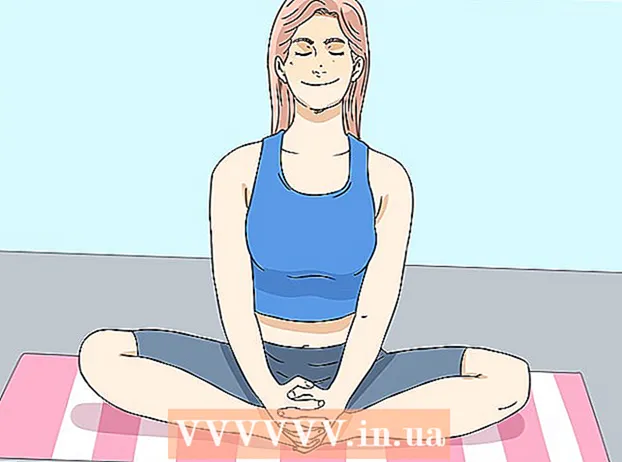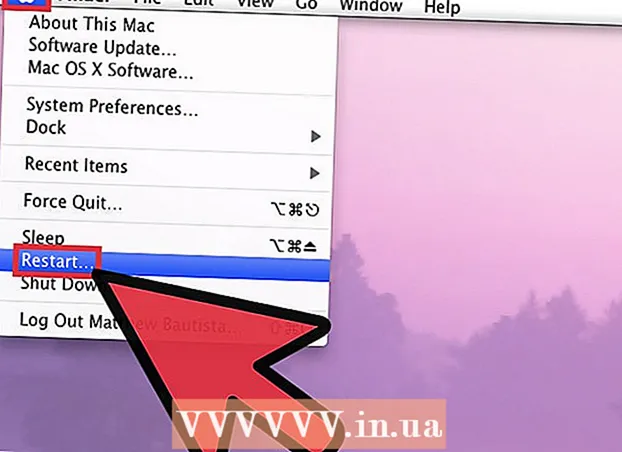نویسنده:
Tamara Smith
تاریخ ایجاد:
25 ژانویه 2021
تاریخ به روزرسانی:
27 ژوئن 2024

محتوا
Net Send یک برنامه خط فرمان است که در ویندوز XP برای ارسال پیام به سایر کاربران و رایانه ها در یک شبکه محلی استفاده می شود. با شروع ویندوز ویستا ، Net Send با msg.exe جایگزین شد ، یک برنامه خط فرمان با عملکرد و نحو مشابه. با Net Send نمی توانید از یک رایانه با ویندوز XP به رایانه ای با نسخه جدیدتر ویندوز پیام ارسال کنید.
گام برداشتن
روش 1 از 2: ویندوز XP
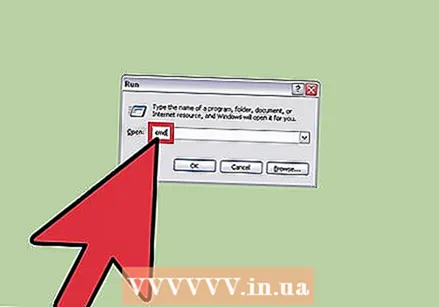 خط فرمان را باز کنید. شما می توانید دستور دهید فقط بفرست برای ارسال پیام به رایانه های دیگر در شبکه خود. این دستور با برنامه Command Prompt اجرا می شود. می توانید Command Prompt را از منوی شروع یا با فشار دادن باز کنید . برنده شوید+آر و سپس "cmd" را تایپ کنید.
خط فرمان را باز کنید. شما می توانید دستور دهید فقط بفرست برای ارسال پیام به رایانه های دیگر در شبکه خود. این دستور با برنامه Command Prompt اجرا می شود. می توانید Command Prompt را از منوی شروع یا با فشار دادن باز کنید . برنده شوید+آر و سپس "cmd" را تایپ کنید. - اگر ویندوز ویستا ، 7 ، 8 ، 8.1 یا 10 دارید می توانید مراحل را در بخش بعدی دنبال کنید. دستور فقط بفرست دیگر از ویندوز ویستا قابل استفاده نبود و با دستور مشابه جایگزین شد msg.
 دستور را اجرا کنید. تایپ کنید فقط بفرست را فشار دهید و نوار Space. اکنون می خواهید اطلاعاتی را پس از دستور اضافه کنید تا مشخص کنید که پیام به کجا می رود و حاوی چه چیزی است.
دستور را اجرا کنید. تایپ کنید فقط بفرست را فشار دهید و نوار Space. اکنون می خواهید اطلاعاتی را پس از دستور اضافه کنید تا مشخص کنید که پیام به کجا می رود و حاوی چه چیزی است. 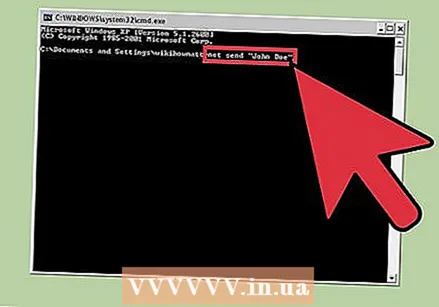 مشخص کنید که به چه کسی پیام ارسال می کنید. روش های مختلفی وجود دارد که می توانید پیام را به یک شخص یا یک گروه کامل ارسال کنید:
مشخص کنید که به چه کسی پیام ارسال می کنید. روش های مختلفی وجود دارد که می توانید پیام را به یک شخص یا یک گروه کامل ارسال کنید: - فقط بفرست نام - می توانید یک نام کاربری یا نام رایانه در شبکه خود وارد کنید تا پیام را به شخصی ارسال کنید. اگر نام حاوی یک فاصله است ، کل نام را در علامت های نقل قول قرار دهید (به عنوان مثال. فقط "پیت یانسن" را ارسال کنید).
- ارسال خالص * - این پیام را برای همه کاربران موجود در دامنه یا گروه کاری فعلی ارسال می کند.
- ارسال / دامنه خالص:نام - این پیام را برای هر کسی در دامنه یا گروه کاری مشخص شده ارسال می کند.
- ارسال خالص / کاربران - این پیام را برای همه کاربرانی که در حال حاضر به سرور متصل هستند ارسال می کند.
 پیام را اضافه کنید پیامی را که می خواهید پس از گیرنده (های) مشخص شده ارسال کنید ، وارد کنید. پیام می تواند حداکثر 128 حرف داشته باشد.
پیام را اضافه کنید پیامی را که می خواهید پس از گیرنده (های) مشخص شده ارسال کنید ، وارد کنید. پیام می تواند حداکثر 128 حرف داشته باشد. - برای مثال - فقط "پیت یانسن" را بفرستید 10 دقیقه دیگر شما را می بینم.
 ارسال پیام وقتی پیام را تایپ کردید ، را فشار دهید وارد شوید برای ارسال آن گیرنده پیام را در جعبه محاوره ای ویندوز مشاهده خواهد کرد ، به شرط اینکه گیرنده وارد سیستم شده و به شبکه متصل باشد.
ارسال پیام وقتی پیام را تایپ کردید ، را فشار دهید وارد شوید برای ارسال آن گیرنده پیام را در جعبه محاوره ای ویندوز مشاهده خواهد کرد ، به شرط اینکه گیرنده وارد سیستم شده و به شبکه متصل باشد.
روش 2 از 2: ویندوز ویستا و جدیدتر
 بررسی کنید آیا نسخه Windows شما از این دستور برخوردار است msg پشتیبانی می کند. دستور msg جایگزین بسیاری از عملکردهای دستور می شود فقط بفرست. متأسفانه این دستور است msg فقط در نسخه های حرفه ای و سازمانی ویندوز قابل استفاده است. اگر نسخه Home دارید ، قبل از اجرای دستور باید به Professional یا Enterprise ارتقا دهید msg می توانید استفاده کنید.
بررسی کنید آیا نسخه Windows شما از این دستور برخوردار است msg پشتیبانی می کند. دستور msg جایگزین بسیاری از عملکردهای دستور می شود فقط بفرست. متأسفانه این دستور است msg فقط در نسخه های حرفه ای و سازمانی ویندوز قابل استفاده است. اگر نسخه Home دارید ، قبل از اجرای دستور باید به Professional یا Enterprise ارتقا دهید msg می توانید استفاده کنید. - با فشار دادن می توانید از نسخه ویندوز خود مطلع شوید . برنده شوید+مکث یا با کلیک راست روی "Computer" و سپس انتخاب "Properties" کلیک کنید. نسخه Windows شما در بخش "Windows Edition" ذکر شده است.
 خط فرمان را باز کنید. دستور msg درست مثل دستور فقط بفرست اجرا شده از برنامه Command Prompt. بسته به نسخه ویندوز ، روش های مختلفی برای باز کردن برنامه وجود دارد. برای همه نسخه ها می توانید فشار دهید . برنده شوید و سپس "cmd" را تایپ کنید.
خط فرمان را باز کنید. دستور msg درست مثل دستور فقط بفرست اجرا شده از برنامه Command Prompt. بسته به نسخه ویندوز ، روش های مختلفی برای باز کردن برنامه وجود دارد. برای همه نسخه ها می توانید فشار دهید . برنده شوید و سپس "cmd" را تایپ کنید. - Windows Vista and 7 - خط فرمان را از فهرست شروع باز کنید.
- ویندوز 8.1 و 10 - روی دکمه شروع کلیک راست کرده و "Command Prompt" را انتخاب کنید.
- ویندوز 8 - فشار دهید . برنده شوید+ایکس و "خط فرمان" را انتخاب کنید.
 دستور را اجرا کنید. تایپ کنید msg را فشار دهید و نوار Space. در پایان دستور ، گیرندگان و خود پیام وارد می شوند.
دستور را اجرا کنید. تایپ کنید msg را فشار دهید و نوار Space. در پایان دستور ، گیرندگان و خود پیام وارد می شوند. 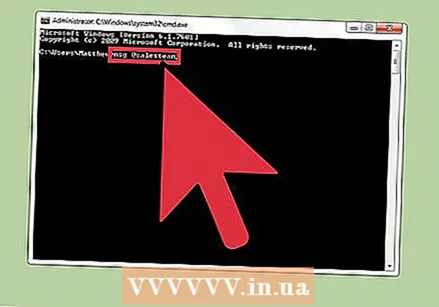 مشخص کنید که به چه کسی پیام ارسال می کنید. به دستور msg آدرس دهی متفاوت از دستور قدیمی است فقط بفرست:
مشخص کنید که به چه کسی پیام ارسال می کنید. به دستور msg آدرس دهی متفاوت از دستور قدیمی است فقط بفرست: - msg نام کاربری - نام کاربری شخصی را در شبکه خود وارد کنید که می خواهید به او پیام ارسال کنید.
- msg جلسه - نام جلسه خاصی را که می خواهید پیام را به آن ارسال کنید وارد کنید.
- msg شماره جلسه - شماره جلسه خاصی را که می خواهید پیام به آن ارسال شود وارد کنید.
- msg @نام فایل - نام فایلی را که شامل لیستی از نام های کاربری ، جلسات و / یا شماره جلسه است وارد کنید. مفید برای لیست های بخش.
- msg * - این پیام را به همه کاربران موجود در سرور ارسال می کند.
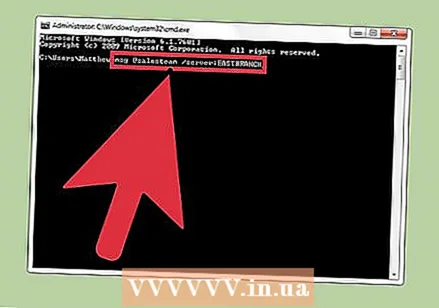 سروری را که می خواهید گیرنده ها را در آن بررسی کنید مشخص کنید. اگر می خواهید پیام را به شخصی در سرور دیگر ارسال کنید ، جزئیات سرور را پس از جزئیات گیرنده وارد کنید. اگر سرور را مشخص نکنید ، پیام روی سرور فعلی ارسال می شود.
سروری را که می خواهید گیرنده ها را در آن بررسی کنید مشخص کنید. اگر می خواهید پیام را به شخصی در سرور دیگر ارسال کنید ، جزئیات سرور را پس از جزئیات گیرنده وارد کنید. اگر سرور را مشخص نکنید ، پیام روی سرور فعلی ارسال می شود. - msg * / سرور:نام ارائهکننده
 یک محدودیت زمانی تعیین کنید. در صورت نیاز می توانید به پیام خود محدودیت زمانی اضافه کنید. زمان در ثانیه نشان داده می شود. محدودیت زمانی بعد از جزئیات سرور مشخص می شود (در صورت وجود).
یک محدودیت زمانی تعیین کنید. در صورت نیاز می توانید به پیام خود محدودیت زمانی اضافه کنید. زمان در ثانیه نشان داده می شود. محدودیت زمانی بعد از جزئیات سرور مشخص می شود (در صورت وجود). - msg * / زمان:تعداد ثانیه ها (به عنوان مثال 300 ثانیه اگر می خواهید یک محدودیت زمانی 5 دقیقه تعیین کنید)
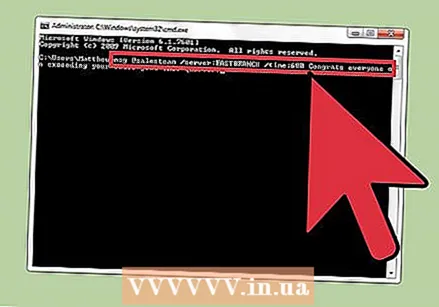 پیام را اضافه کنید وقتی همه گزینه ها را تنظیم کردید می توانید پیام را به انتهای دستور اضافه کنید. همچنین می توانید فشار دهید وارد شوید بدون وارد کردن پیام ، می توانید آن را در یک خط جداگانه تایپ کنید.
پیام را اضافه کنید وقتی همه گزینه ها را تنظیم کردید می توانید پیام را به انتهای دستور اضافه کنید. همچنین می توانید فشار دهید وارد شوید بدون وارد کردن پیام ، می توانید آن را در یک خط جداگانه تایپ کنید. - برای مثال msgsalesteam / server: شعبه اصلی / زمان: 600 به همه تبریک می گویم که هدف فروش در این سه ماه به دست آمد!
 ارسال پیام مطبوعات وارد شوید برای ارسال پیام سایر کاربران بلافاصله پیام را دریافت می کنند.
ارسال پیام مطبوعات وارد شوید برای ارسال پیام سایر کاربران بلافاصله پیام را دریافت می کنند. - دستور msg برای صدور دستورات به کاربران Command Prompt و نه لزوماً برای رایانه های مختلف ویندوز در یک شبکه طراحی شده است.
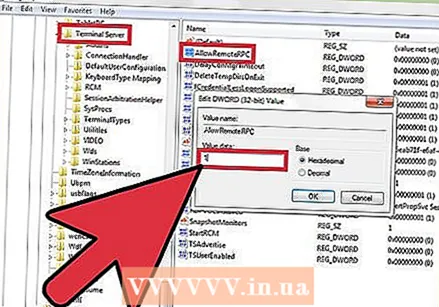 رفع اشتباهات چندین خطا وجود دارد که ممکن است هنگام استفاده از این دستور با آنها روبرو شوید msg:
رفع اشتباهات چندین خطا وجود دارد که ممکن است هنگام استفاده از این دستور با آنها روبرو شوید msg: - "Msg" به عنوان یک دستور داخلی یا خارجی ، برنامه قابل اجرا یا پرونده دسته ای شناخته نمی شود. - اگر این پیام را می بینید ، نسخه ای از ویندوز دارید که msg پشتیبانی نمی کند برای دسترسی به این دستور ، باید نسخه حرفه ای را ارتقا دهید.
- خطای 5 در دریافت نام جلسه یا خطای 1825 در دریافت نام جلسه - در برقراری ارتباط با گیرنده مشکلی پیش آمد. برخی از کاربران با باز کردن ویرایشگر رجیستری در رایانه گیرنده این مشکل را حل کرده اند (برای باز کردن این برنامه "regedit" را تایپ کنید) ، سپس به "HKEY_LOCAL_MACHINE SYSTEM CurrentControlSet Control Terminal Server" بروید ، سپس مقدار را در "AllowRemoteRPC" تغییر دهید از "0" به "1".